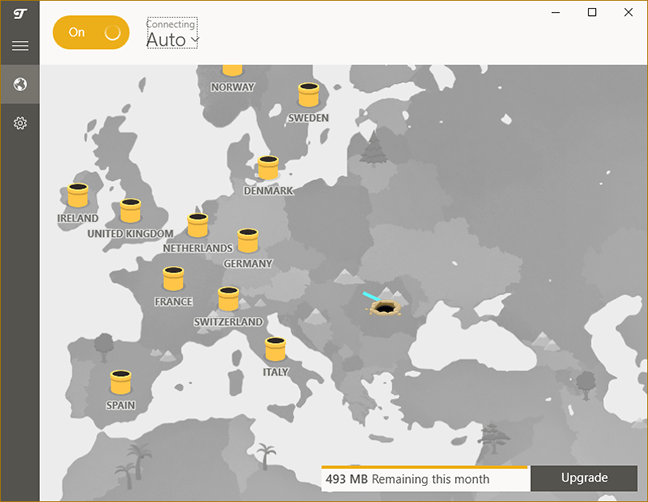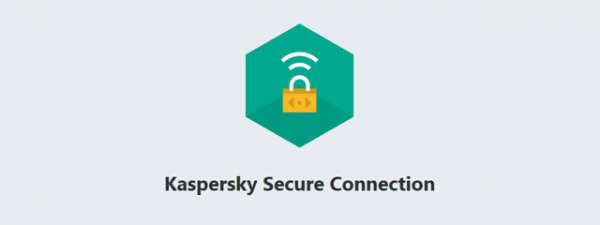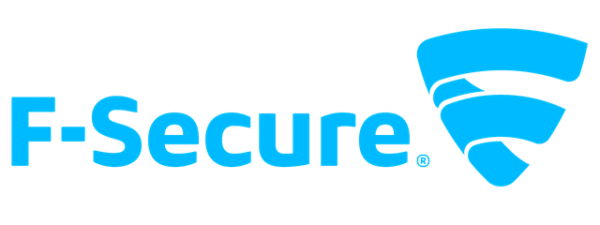Probabil că nu mai este o surpriză pentru nimeni faptul că datele personale și viața noastră privată nu sunt niciodată în siguranță când folosim dispozitive digitale conectate la internet. Niciun sistem nu poate să fie complet impenetrabil, deși avem destul de multe de instrumente care ne pot ajuta să ne protejăm. Unul dintre aceste instrumente îl reprezintă serviciile VPN care îți criptează conexiunea de internet, aceasta devenind astfel mai sigură. Datorită acestei tehnologii, poți să obții acces și la conținut care implicit nu este disponibil în România. TunnelBear este un serviciu VPN care îți oferă un grad mai ridicat de intimitate pe internet, dar și o abordare plină de umor a securității. Citește recenzia noastră pentru a afla ce îți poate oferi:
Ce are TunnelBear 3 de oferit
TunnelBear este o companie canadiană. Fiind supusă legilor locale, are un nivel mai ridicat de credibilitate din punctul de vedere al intimității, comparativ cu un serviciu din Statele Unite ale Americii de exemplu. Pe lângă faptul că se află în Canada, TunnelBear are și o altă trăsătură interesantă: nu înregistrează niciun jurnal cu traficul de date care trece prin sistemul lor de VPN, acesta fiind un detaliu foarte important pentru mulți utilizatori.
TunnelBear are trei versiuni (sau mărimi) diferite, simbolizate de mascota lor, ursul: varianta Little (ursul mic) este un serviciu complet gratuit, dar are o limită de date (doar 500 de MO pot fi transferați lunar). Această limită poate fi majorată cu încă 1 GO dacă faci o postare despre TunnelBear pe Twitter, dar doar în luna curentă.
Pe lângă această limită, nu sunt alte diferențe între varianta gratuită și cea contra cost a serviciului: primești criptare AES de 256 de biți, datele sunt stocate în fișiere log și ai acces la servere din 20 de țări (cu mențiunea că pentru a te conecta la serverul din Australia, trebuie să ai un abonament plătit).
Nivelul următor este Giant bear (ursul gigant) la un preț de 9,99 USD pe lună: cu acest abonament nu ai limită de date și poți să folosești TunnelBear simultan pe 5 dispozitive. Dacă ai nevoie de serviciul lor pe mai mult de 5 dispozitive, poți cumpăra încă un abonament pe un cont nou, sau poți folosi oferta TunnelBear pentru echipe, care este creată pentru companii, are suport prioritar și o metodă ușoară de gestionare a echipei din cadrul companiei.
Al treilea tip de abonament este Grizzly bear (ursul grizzly), acesta fiind identic cu abonamentul Large, dar se plătește anual și are un preț de 59,88 USD pentru 12 luni (astfel reducând costul lunar la 4.99 USD). Iar ursul trage cu laser din ochi. Fain, nu? 🙂
Din punct de vedere al dispozitivelor, poți folosi TunnelBear pe Windows, macOS, Android și iOS. Există și extensii pentru browserele Chrome și Opera (care protejează doar traficul web în browser, nu dispozitivul). TunnelBear are și suport limitat pentru sistemele Linux, dar numai cu abonamentele plătite. Detaliile se găsesc în această postare de blog.
TunnelBear nu are servere VPN în foarte multe țări, deoarece te poți conecta doar la următoarele locații: Marea Britanie, Statele Unite ale Americii, Canada, Germania, Japonia, Irlanda, Spania, Franța, Italia, Olanda, Suedia, Elveția, Australia (doar cu abonamente plătite), Singapore, Brazilia, Hong Kong, Danemarca, Norvegia, Mexic și India. Nu sunt servere multe în Asia și Europa de Est, iar Africa lipsește în totalitate, la fel ca și Rusia.
Deoarece vorbim despre un serviciu de securitate, este important de menționat că la plata abonamentelor se poate folosi și Bitcoin. Dacă plătești cu Bitcoin, trebuie să ai doar o adresă de email, nu este nevoie să dezvăluiești alte informații personale. Poți plăti și cu borcane de miere… pentru urs. 🙂
Chiar dacă nu adaugă nimic la partea de funcționalitate, trebuie să notăm că TunnelBear este cea mai haioasă aplicație de securitate pe care am văzut-o vreodată: atât saitul web, cât și aplicația sunt pline de urși și referințe despre urși.
Descărcare și instalare
Descărcarea și instalarea aplicației TunnelBear pe Windows este un proces foarte simplu: deschide pagina de descărcare, iar versiunea corespunzătoare sistemului tău de operare se va descărca automat. În Windows se descarcă fișierul de instalare TunnelBear-Installer.exe de 28,5 MO.
Procedura de instalare este la fel de simplă: accepți termenii, alegi o locație pentru instalare, și apeși pe butonul Install. Este bine de știut că pentru instalarea aplicației TunnelBear, ai nevoie de drepturi de administrator.
De asemena, ca să funcționeze, TunnelBear s-ar putea să îți ceară să permiți instalarea unui adaptor virtual de rețea - TunnelBear Adapter V9. Îți recomandăm să accepți asta prin alegerea opțiunii Install (Instalare), deoarece acest set de drivere este necesar pentru funcționarea aplicației.
Dacă ai și un alt software VPN instalat, adaptoarele virtuale pot intra în conflict și una sau ambele aplicații VPN pot deveni inutilizabile. Este recomandat să ai un singur client VPN instalat pe un calculator cu Windows.
Primele noastre impresii despre TunnelBear pentru Windows sunt în general pozitive: nu ai acces la foarte multe servere, dar procedura de instalare este simplă. În plus, poți cumpăra un abonament cu Bitcoin și există și o variantă gratuită a serviciului, care poate să fie suficientă pentru unii utilizatori. Cu siguranță este utilă pentru testare, înainte de a plăti pentru un abonament.
Experiența de utilizare a TunnelBear 3 în Windows
O aplicație VPN ar trebui să fie foarte ușor de folosit, iar TunnelBear chiar este astfel, având o interfață foarte prietenoasă. După lansarea aplicației, vei fi întâmpinat de următorul ecran:
Pentru a începe o nouă sesiune VPN și pentru a te conecta la un server (un proces numit tunneling sau deschiderea unui tunel) poți da un clic pe butonul Off din colțul din stânga sus al ferestrei principale. Aplicația îți va afișa progresul conectării prin afișarea tunelului între locația ta și serverul VPN.
După câteva secunde mascota TunnelBear va apărea în locația serverului VPN, harta va deveni verde și pe buton apare textul On, semnalând că ești conectat la serviciul VPN. Procesul este simplu, iar dacă vrei să te deconectezi, trebuie doar să apeși butonul On.
Implicit, TunnelBear se conectează la serverul VPN cel mai apropiat, aceasta fiind cea mai bună alegere dacă ai nevoie doar de securitatea și criptarea oferită de serviciu, dar nu ai nevoie de un server dintr-o țară specifică.
Dacă vrei să te conectezi la un server VPN anume, poți să faci acest lucru în două feluri: ori alegi serverul din lista de lângă butonul On/Off înainte de a apăsa pe buton, ori dai clic pe imaginea tunelului din țara la care vrei să te conectezi și confirmi conectarea.
TunnelBear este o aplicație ușor de folosit pe Windows. Te poți conecta foarte rapid la un server VPN apropiat cu un singur clic. Selectarea manuală a unei țări este la fel de ușoară, nici nu trebuie să părăsești fereastra principală a aplicației. TunnelBear nu are o metodă de a sorta serverele disponibile și de salvare a favoritelor, dar nici nu sunt multe servere disponibile, deci aceasta nu este o problemă.
Citește și a doua a parte a recenziei noastre pentru detalii despre setările avansate oferite de TunnelBear 3, precum și rezultatele testelor noastre de viteză. Acolo vei găsi și verdictul nostru final pentru acest produs.


 24.07.2017
24.07.2017